Аннотации данных
Используйте таблицу Аннотации данных, чтобы добавить точечные и линейные аннотации, а также метки к данным на диаграмме.
Выберите тип аннотации из выпадающего списка. Чтобы Управление строками в списке, используйте кнопки в панели инструментов таблицы.
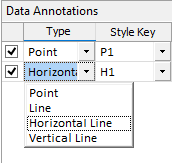
Каждая аннотация имеет заголовок стиля, который можно сопоставить со стилем в таблице Стили аннотаций данных.
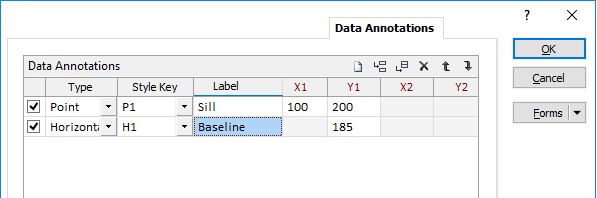
Метки являются необязательными для использования. Если ячейка Метка оставлена пустой, метка для этой аннотации добавлена не будет. Используйте опцию Свойства шрифта меток (под таблицей Стили аннотаций данных), чтобы задать свойства шрифта меток.
Обратите внимание, что вы можете дважды щелкнуть по аннотации в графике, чтобы отредактировать стиль и метку этой аннотации.
Стили аннотаций данных
Используйте сетку Стили аннотаций данных, чтобы связать стили с аннотациями, которые вы определили для данных в диаграмме.
Каждый новый график теперь имеет стиль аннотации по умолчанию (с именем формы по умолчанию 'StyleN', где N - номер строки, начинающийся с 1).
Каждый стиль в таблице имеет заголовок стиля, который можно сопоставить с аннотацией в таблице Стили аннотаций данных.
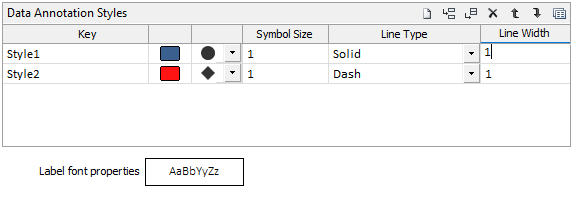
Чтобы Управление строками в списке, используйте кнопки в панели инструментов таблицы.
- Введите имя заголовка стиля, определяющего тип аннотации, к которой он должен применяться.
- Щелкните по значку, чтобы выбрать цвет отображения.
- Чтобы установить стиль точки, выберите символ маркера и укажите размер маркера.
- Чтобы установить стиль линии, выберите тип линии и укажите ширину линии.
- Чтобы установить общий стиль для точек и линий, выполните шаги 3 и 4.
|
|
Нажмите кнопку Формы в панели инструментов таблицы, чтобы сохранить стили, которые вы определили, как набор форм. Это позволяет легко менять стили в графиках. |
Чтобы интерактивно применить аннотации к графику
Вкладка Аннотации данных позволяет редактировать существующие аннотации. Изначально проще создавать и размещать аннотации в интерактивном режиме, когда график открыт, используя инструменты аннотаций в панели инструментов График.
Вы можете разворачивать и сворачивать окно Диаграмма, добавляя аннотации в интерактивном режиме.
- Нажмите OK в диалоговом окне Диаграмма, чтобы создать график.
- Выберите активный Стиль аннотаций графика. Аннотации, созданные в интерактивном режиме, будут использовать этот стиль.
- Вы можете добавить аннотации с помощью опций Аннотации в панели инструментов График.
- Когда вы щелкнете левой кнопкой мыши, чтобы разместить аннотацию в интерактивном режиме, удерживайте нажатой клавишу SHIFT, чтобы продолжить последовательно добавлять аннотации.
- Если вы добавляете аннотацию линии, удерживая нажатой клавишу SHIFT, вы сможете определить полилинию, состоящую из нескольких аннотаций линий (что не совпадает с аннотацией полилинии). Нажав на «C» во время оцифровки «полилинии», вы ее замкнете.
- Нажмите кнопку Переместить аннотацию, чтобы переместить выбранные аннотации.
- Выберите аннотации, которые вы хотите переместить.
- Нажмите на инструмент Переместить аннотацию:
- Удерживайте нажатой клавишу CTRL, щелкая левой кнопкой мыши, чтобы задать положение аннотации, которую вы перемещаете.
- Откройте диалоговое окно (форму) Диаграмма. Вы можете:
- Удалить ненужные аннотации (обратите внимание, что вы не можете удалить отдельные аннотации в интерактивном режиме);
- Отрегулировать положение аннотаций, которые вы добавили в интерактивном режиме;
- Добавить новые стили, редактировать существующие стили и связывать стили с аннотациями;
- Нажать на кнопку Применить, чтобы просмотреть изменения, не закрывая диалоговое окно.


|
Нажмите на инструмент Точка, и с помощью мыши оцифруйте точку на графике. |

|
Щелкните по инструменту Аннотации меток, чтобы с помощью мыши оцифровать точку и задать положение метки на графике. |

|
Щелкните по инструменту аннотации Линия, и с помощью мыши оцифруйте две точки, чтобы задать размер и положение линии на графике. |

|
Нажмите на инструмент Горизонтальная линия, и с помощью мыши оцифруйте точку, чтобы задать положение горизонтальной линии на графике. |

|
Нажмите на инструмент аннотации Вертикальная линия, и с помощью мыши оцифруйте точку, чтобы задать положение вертикальной линии на графике. |
Чтобы добавить несколько аннотаций в одной операции:

Чтобы переместить копию одной или нескольких аннотаций:

Таким образом вы создадите копию выбранных вами аннотаций, оставив исходные аннотации там, где они были.
